U盘装系统教程(教你轻松修复U盘、制作启动盘、安装系统的全面指南)
189
2025 / 04 / 18
随着电子设备的普及和数据量的不断增加,U盘已经成为人们传输和存储数据的重要工具之一。然而,由于不正常的插拔或使用中的其他问题,U盘可能会出现一些故障,如数据无法读取或写入、文件丢失等。为了解决这些问题,我们可以使用chkdsk命令来对U盘进行修复。
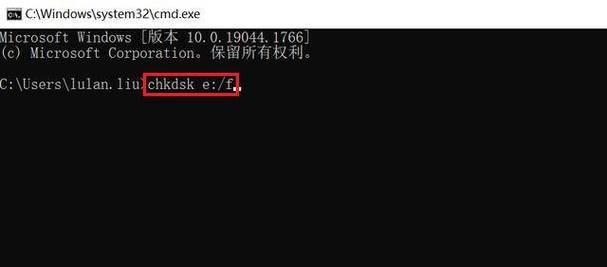
准备工作:备份U盘中的重要数据
在进行任何U盘修复操作之前,请务必备份U盘中的重要数据。因为在修复过程中可能会发生数据丢失的情况,为了避免造成不必要的损失,提前备份是非常重要的。
连接U盘并打开命令提示符窗口
将需要修复的U盘插入电脑,然后按下Win+R键组合,输入“cmd”并按下回车键,即可打开命令提示符窗口。

运行chkdsk命令以检测U盘问题
在命令提示符窗口中输入“chkdskU盘盘符:/f”,其中“U盘盘符”是指您需要修复的U盘所对应的盘符。例如,如果U盘的盘符是E盘,则输入“chkdskE:/f”。然后按下回车键,chkdsk命令将开始检测和修复U盘中的问题。
等待chkdsk命令完成检测
chkdsk命令会自动检测U盘中的错误并进行修复。这个过程可能需要一些时间,具体时间取决于U盘的容量和问题的严重程度。请耐心等待chkdsk命令完成检测。
查看chkdsk命令的检测结果
在chkdsk命令完成后,您可以在命令提示符窗口中看到相关的检测结果。如果没有显示任何错误信息,则说明chkdsk命令成功修复了U盘中的问题。

使用chkdsk命令修复U盘中的坏道
如果U盘中存在坏道,chkdsk命令也可以修复它们。在命令提示符窗口中输入“chkdskU盘盘符:/r”,然后按下回车键,chkdsk命令将会扫描并修复U盘中的坏道。
查看修复后的U盘
修复完成后,您可以重新连接U盘,并尝试访问其中的文件。如果一切正常,那么U盘中的问题应该已经得到解决,您可以正常使用它了。
复原U盘的原始状态
如果chkdsk命令无法解决U盘中的问题,您可以尝试使用其他方法来修复。一种方法是使用磁盘管理工具来格式化U盘,将其恢复到原始状态。
避免使用不可靠的电脑或操作系统
在使用U盘时,尽量避免在不可靠的电脑或操作系统上进行频繁的读写操作。这样可以降低U盘出现问题的概率,保护您的数据安全。
定期检测U盘的健康状态
定期检测U盘的健康状态也是非常重要的。您可以使用专业的U盘健康检测工具来扫描和修复U盘中的问题,以确保其正常工作。
使用优质的U盘
选择优质的U盘也是减少故障发生的一个关键。购买正品品牌和高质量的U盘,可以提高其稳定性和可靠性,减少数据损失的风险。
保持良好的使用习惯
正确使用U盘也是避免故障的关键。避免频繁插拔U盘,不在不安全的环境下使用,不随意删除U盘中的文件等,这些都是保持良好使用习惯的要点。
寻求专业帮助
如果您尝试了以上方法仍无法解决U盘中的问题,建议寻求专业的帮助。专业人士可以提供更为精确和有效的修复方法,确保您的数据安全。
通过使用chkdsk命令来修复U盘中的问题,您可以快速而有效地解决各种故障。不仅如此,还可以通过保持良好的使用习惯和定期检测U盘的健康状态,预防故障的发生,保护数据的安全。
尽快修复您的U盘问题吧!
不要等到故障进一步恶化,尽快采取措施修复您的U盘问题。通过运行chkdsk命令并遵循上述技巧,您可以让U盘重获新生,恢复正常工作,为您的数据提供可靠的存储保护。
